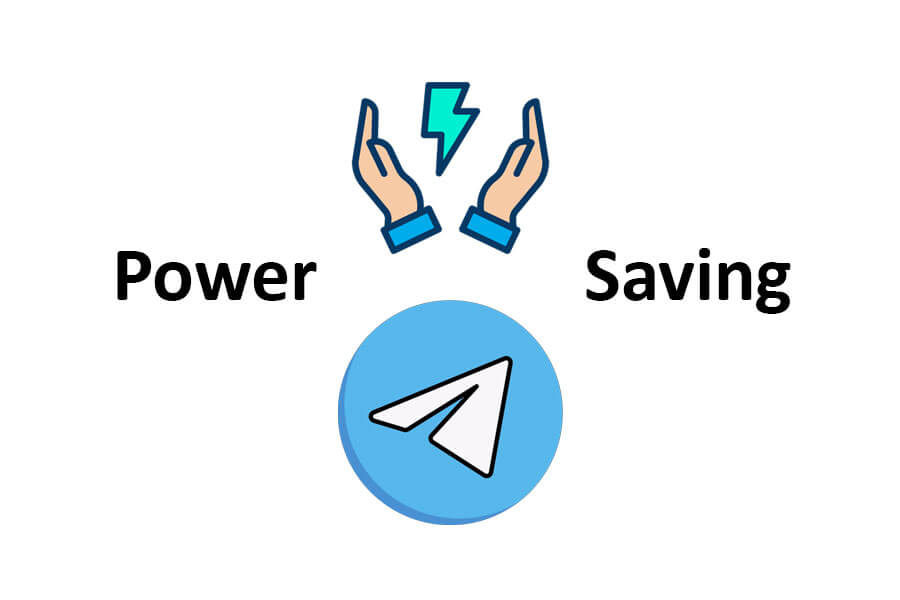หากคุณเป็นเหมือนคนส่วนใหญ่ คุณอาจไม่ทราบวิธีตั้งค่าโหมดประหยัดพลังงานใน Telegram แต่ไม่ต้องกังวล ฉันมาที่นี่เพื่อช่วยคุณในเรื่องนี้
ในบทความนี้ เราจะพูดถึงวิธีการตั้งค่า โหมดประหยัดพลังงานในโทรเลขซึ่งเป็นคุณสมบัติที่สามารถลดการใช้แบตเตอรี่ของอุปกรณ์ได้อย่างมาก ทำให้ใช้งานได้นานขึ้นโดยไม่ต้องชาร์จ จากการศึกษาเมื่อเร็วๆ นี้ Telegram เป็นแอปส่งข้อความที่มีผู้ใช้มากเป็นอันดับ 500 ทั่วโลก โดยมีผู้ใช้งานมากกว่า XNUMX ล้านคน ทำให้จำเป็นต้องรู้วิธีเพิ่มประสิทธิภาพการใช้พลังงาน
โหมดประหยัดพลังงานใน Telegram มีข้อดีหลายประการ เช่น การปรับการตั้งค่าของแอพโดยอัตโนมัติเพื่อยืดอายุแบตเตอรี่ให้เหมาะสม และลดการใช้เครือข่ายและข้อมูล เมื่อทราบแล้ว เรามาดูรายละเอียดเกี่ยวกับวิธีตั้งค่าโหมดประหยัดพลังงานใน Telegram และเพลิดเพลินกับการใช้งานอย่างต่อเนื่องเป็นระยะเวลานานขึ้น
ถ้าคุณต้องการ ปิดเสียงช่องหรือกลุ่มโทรเลข เราสามารถช่วยคุณในด้านนี้ได้
โหมดประหยัดพลังงานในโทรเลขคืออะไร
โหมดประหยัดพลังงานจะช่วยคุณประหยัดแบตเตอรี่ด้วยการประหยัดพลังงานใน Android และ iPhone มันมาพร้อมกับแอนิเมชั่นมากมาย โดยเฉพาะเมื่อส่งข้อความและ GIF
เนื่องจากคุณจะเข้าร่วมแฮงเอาท์วิดีโอเป็นระยะเวลานาน คุณต้องแน่ใจว่า Telegram จะไม่ส่งผลกระทบต่ออายุการใช้งานแบตเตอรี่ของโทรศัพท์ไม่ว่าด้วยวิธีใดก็ตาม
การใช้โหมดประหยัดพลังงานบน iPhone หรือ Android คุณต้องอัปเดตเวอร์ชัน Telegram ที่คุณใช้
นี่คือขั้นตอนที่คุณต้องปฏิบัติตามหลังจากที่คุณอัปเดต Telegram เพื่อใช้โหมดประหยัดพลังงาน
วิธีตั้งค่าโหมดประหยัดพลังงานใน Telegram บน iPhone
วิธีตั้งค่ามีดังนี้ โหมดประหยัดพลังงานโทรเลข บน iPhone ของคุณ หากคุณเป็นผู้ใช้ Telegram ทั่วไป แต่ไม่มี iPhone รุ่น Plus โหมดประหยัดพลังงานจะช่วยให้คุณประหยัดแบตเตอรี่ได้
ขั้นตอนที่ 1: เปิดแอพ Telegram บน iPhone ของคุณ

ขั้นตอนที่ 2: แตะที่ การตั้งค่า ไอคอนที่มุมล่างขวา
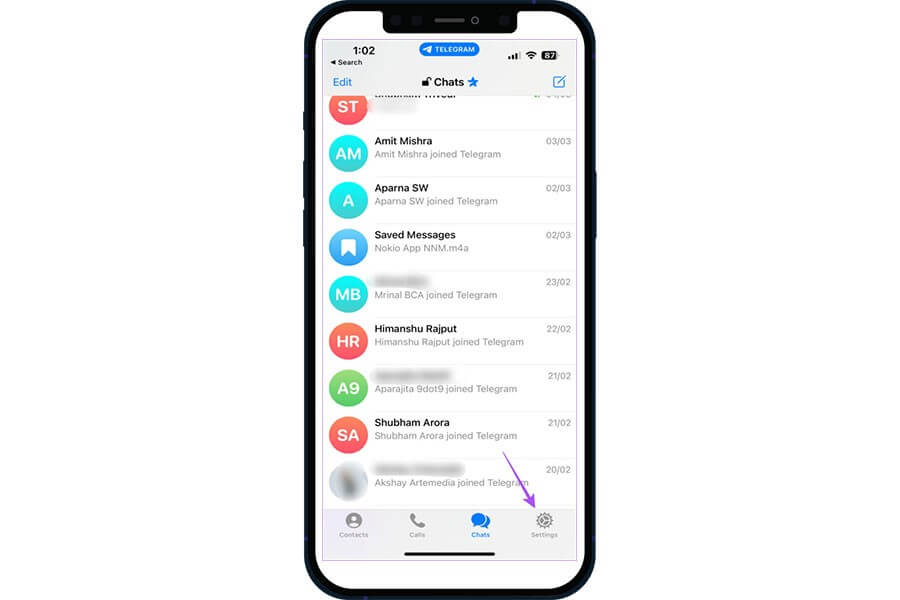
ขั้นตอนที่ 3: เลื่อนลงและ แตะที่ ประหยัดพลังงาน.
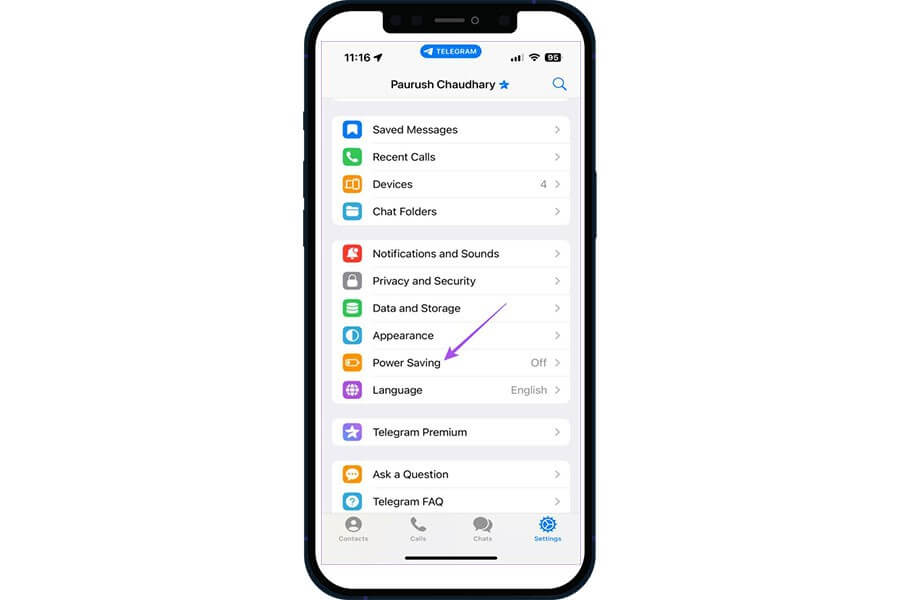
เมื่อคลิกที่ปุ่มประหยัดพลังงาน คุณจะเห็นตัวเลือกทั้งหมดที่มีอยู่และตั้งค่าเกณฑ์ที่กำหนดเองซึ่งโทรศัพท์ของคุณจะเปิดใช้งานด้วยโหมดประหยัดพลังงานของ Telegram เมื่อระดับแบตเตอรี่ของ iPhone ของคุณถึง 15% คุณสามารถปัดขึ้นและลงเพื่อเปลี่ยนเปอร์เซ็นต์ของอายุการใช้งานแบตเตอรี่ด้วยตนเองเพื่อเปิดใช้งานโหมดประหยัดพลังงานได้เช่นกัน
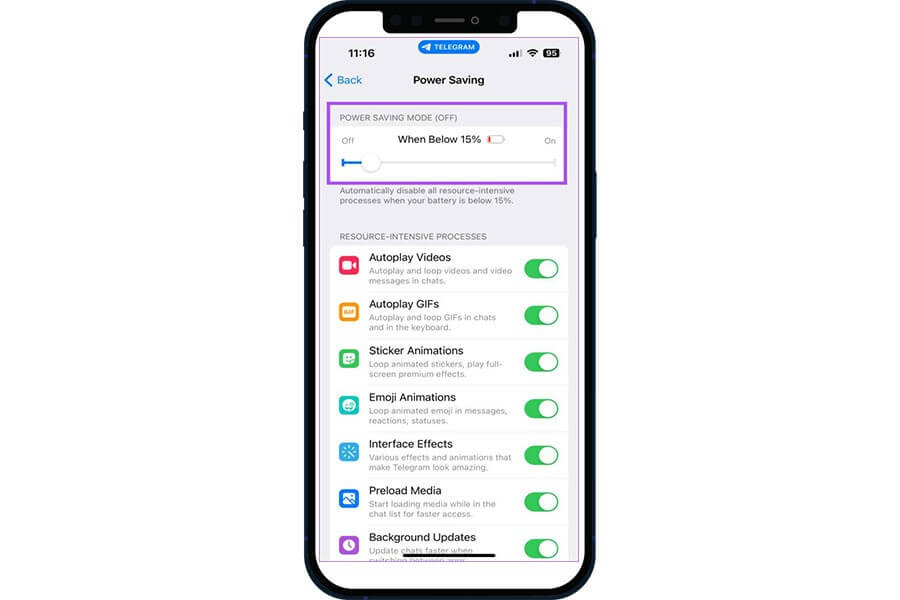
คุณสามารถปัดแถบเลื่อนไปที่มุมซ้ายเพื่อปิดโหมดประหยัดพลังงานในแอพ
คุณจะเห็นตัวเลือกมากมายสำหรับการปิดกระบวนการที่ใช้ทรัพยากรมาก เช่น ภาพเคลื่อนไหวของเอฟเฟกต์สติกเกอร์และเอฟเฟกต์อินเทอร์เฟซเมื่อคุณเลื่อนลง
Telegram นำเสนอฟีเจอร์เดียวที่มีให้สำหรับผู้ใช้ iPhone เท่านั้น ซึ่งก็คือตัวเลือกในการลบการอัปเดตเบื้องหลัง เพื่อให้คุณสามารถอัปเดตแชทได้เร็วขึ้นเมื่อคุณสลับไปมาระหว่างแอพต่างๆ ในแอพ
วิธีตั้งค่าโหมดประหยัดพลังงานใน Telegram บน Android
สำหรับผู้ที่ใช้อุปกรณ์ Android นี่คือวิธีที่คุณสามารถเปิดใช้งานโหมดประหยัดพลังงานเมื่อคุณต้องใช้ Telegram แม้ว่าอุปกรณ์ของคุณจะมีระดับแบตเตอรี่ต่ำเนื่องจากงานอื่น ๆ ที่คุณต้องทำให้สำเร็จ
ขั้นตอนที่ 1: เปิด Telegram แอพบนโทรศัพท์ Android ของคุณ
ขั้นตอนที่ 2: แตะที่ เมนู ไอคอนที่มุมซ้ายบน
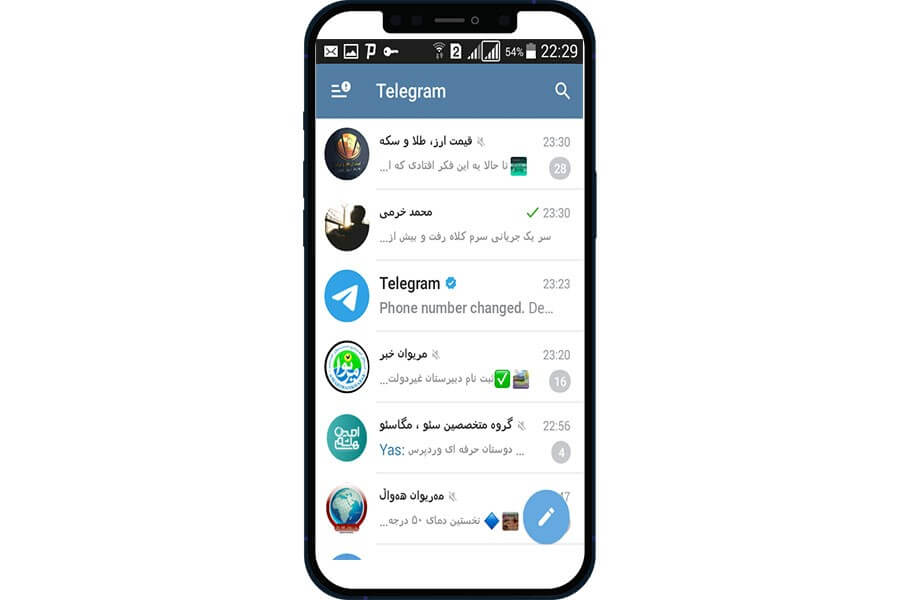
ขั้นตอนที่ 3: แตะที่ การตั้งค่า.
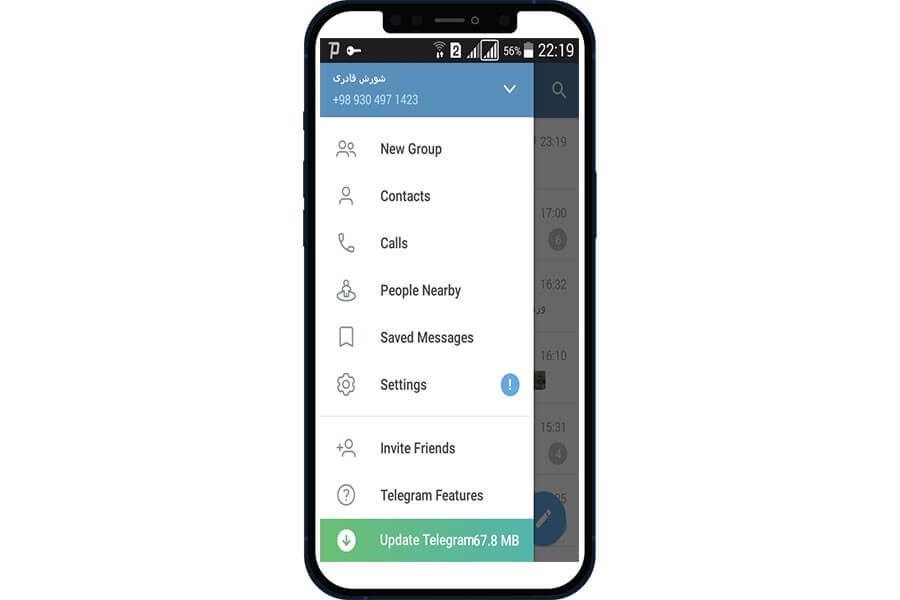
ขั้นตอนที่ 4: เลื่อนลงและ แตะที่ ประหยัดพลังงาน.
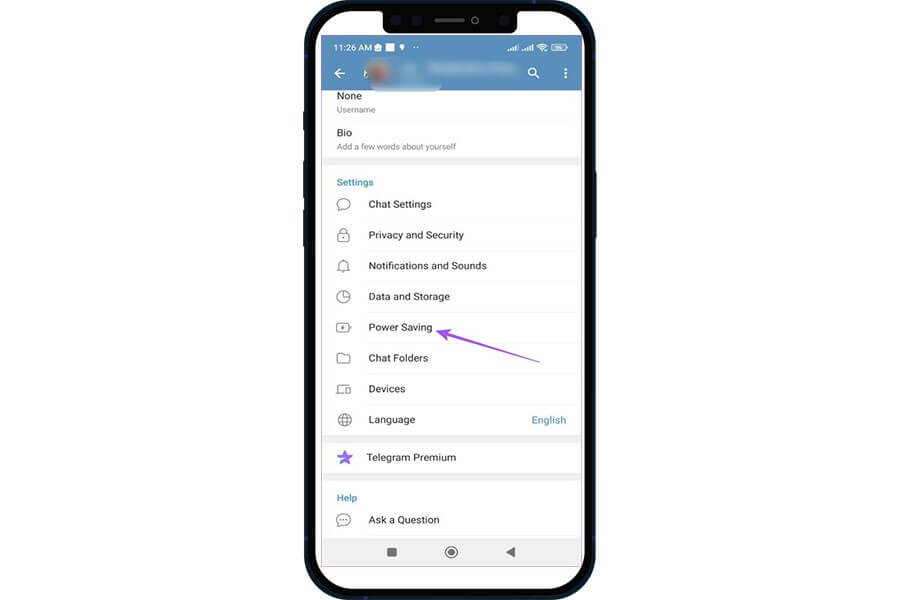
บนโทรศัพท์ Android ของคุณ ตอนนี้คุณจะมีตัวเลือกในการเปลี่ยนระดับแบตเตอรี่ผ่านแถบเลื่อนในเมนูประหยัดพลังงาน เหมือนกับวิธีที่คุณสามารถทำได้บนโทรศัพท์ iOS เพื่อให้คุณสามารถเปิดใช้งานโหมดประหยัดพลังงานได้
ตรงกันข้ามกับ Telegram สำหรับ iOS คุณสามารถเลือกที่จะปิดใช้งานกระบวนการที่ใช้ทรัพยากรมากตั้งแต่หนึ่งกระบวนการขึ้นไปโดยอิสระ ตัวอย่างเช่น คุณสามารถปิดใช้งานสติ๊กเกอร์เคลื่อนไหวสำหรับแป้นพิมพ์หรือแชท และคุณสามารถปิดใช้งานการเล่นอัตโนมัติสำหรับแป้นพิมพ์และแชทได้
มีอุปกรณ์มือถือ Android มากกว่า 200 ประเภทที่ได้รับการทดสอบโดยนักพัฒนาที่ Telegram ก่อนที่จะสร้างการตั้งค่าเริ่มต้นที่ปรับให้เหมาะสมเพื่อการควบคุมโหมดประหยัดพลังงานที่ดียิ่งขึ้น
คุณสามารถใช้โหมดประหยัดพลังงานสำหรับอุปกรณ์ Android ที่มีอัตราการรีเฟรชสูง สิ่งนี้มีประโยชน์อย่างยิ่งหากแอพ Android ทั้งหมดมีอัตรารีเฟรชสูง
คุณต้องการที่จะ บล็อกใครบางคนในโทรเลข และไม่ได้รับการแจ้งเตือนอีกต่อไป? เพียงอ่านบทความที่เกี่ยวข้อง
วิธีตั้งค่าโหมดประหยัดพลังงานใน Telegram บนพีซี
หากคุณใช้ Telegram บนเดสก์ท็อปและมองหาวิธีประหยัดแบตเตอรี่ คุณควรลองใช้โหมดประหยัดพลังงาน ด้วยคุณลักษณะนี้ คุณสามารถลดการใช้พลังงานของแอป ทำให้ใช้แบตเตอรี่ของคอมพิวเตอร์ได้ง่ายขึ้น
ขั้นตอนที่ 1: เปิด Telegram บนเดสก์ท็อปของคุณ
ขั้นตอนที่ 2: คลิกที่ "การตั้งค่า"
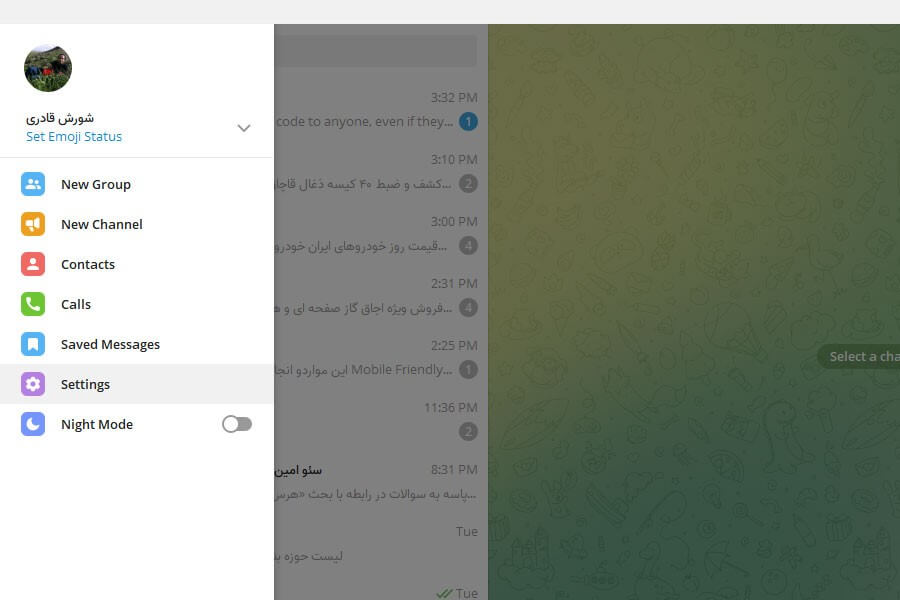
ขั้นตอนที่ 3: เลือก "ระดับสูง” จากเมนูด้านซ้าย
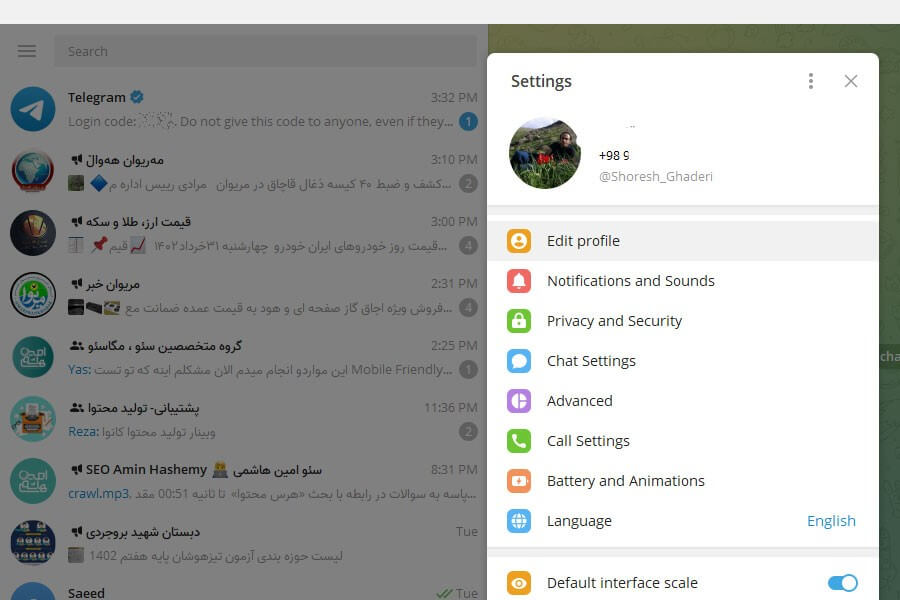
ขั้นตอนที่ 4: จาก ประสิทธิภาพ เลือก แบตเตอรี่และภาพเคลื่อนไหว.
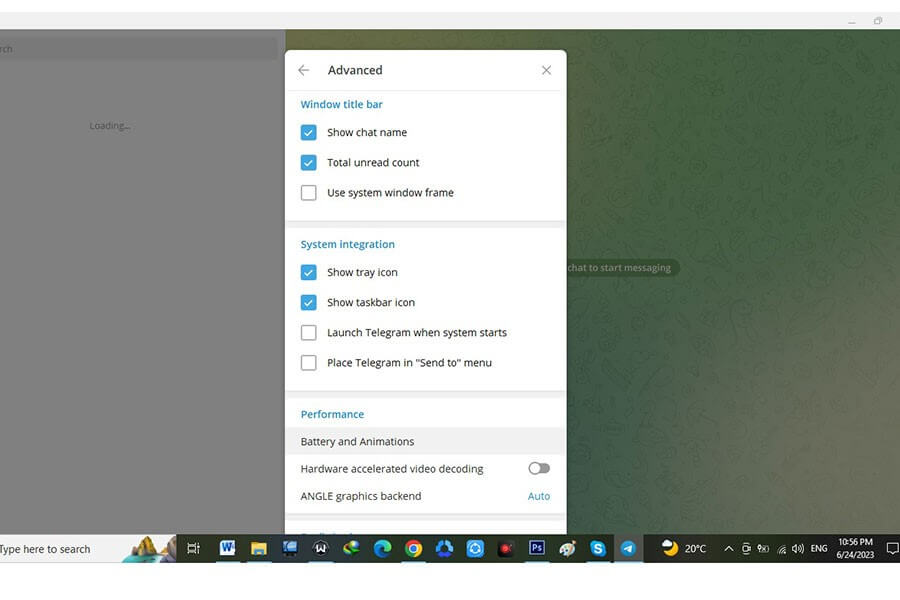
ขั้นตอนที่ 5: เลือกตัวเลือกใดก็ได้ ที่คุณต้องการและสุดท้ายเลือก ลด ปุ่ม
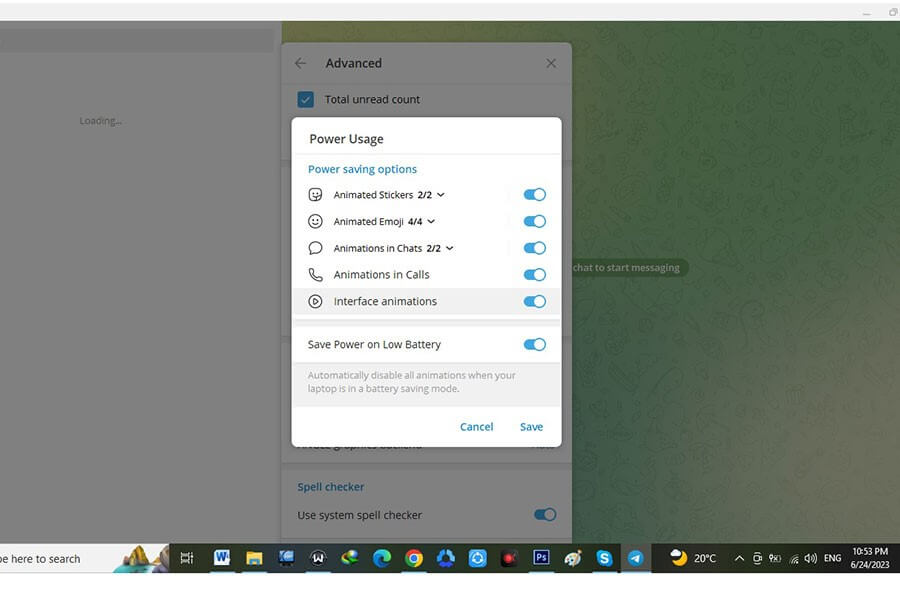
ทำตามขั้นตอนง่าย ๆ ที่กล่าวถึงข้างต้น คุณสามารถใช้โหมดประหยัดพลังงานเพื่อลดการใช้พลังงานของ Telegram บนเดสก์ท็อปของคุณ ตอนนี้คุณสามารถเพลิดเพลินกับการใช้แอพโดยไม่ต้องกังวลว่าจะส่งผลกระทบต่ออายุแบตเตอรี่ของคุณ
คำถามที่พบบ่อย
โหมดประหยัดพลังงานในโทรเลขคืออะไร?
โหมดประหยัดพลังงานเป็นคุณลักษณะหนึ่งใน Telegram ที่ช่วยลดการใช้แบตเตอรี่บนอุปกรณ์เคลื่อนที่โดยลดปริมาณข้อมูลที่ใช้
ฉันจะเปิดใช้งานโหมดประหยัดพลังงานใน Telegram ได้อย่างไร
หากต้องการเปิดใช้งานโหมดประหยัดพลังงานใน Telegram ให้ไปที่การตั้งค่า จากนั้นไปที่ข้อมูลและที่เก็บข้อมูล จากนั้นเปิดโหมดประหยัดพลังงาน คุณยังสามารถปรับการตั้งค่าสำหรับโหมดประหยัดพลังงานเพื่อปรับแต่งวิธีการทำงานได้อีกด้วย
โหมดประหยัดพลังงานทำอะไรในโทรเลข
โหมดประหยัดพลังงานใน Telegram จะลดปริมาณข้อมูลที่ใช้โดยการปิดคุณสมบัติบางอย่างที่ไม่จำเป็น ตัวอย่างเช่น อาจลดคุณภาพของภาพถ่ายและวิดีโอที่ส่งหรือรับ หรืออาจปิดการดาวน์โหลดสื่ออัตโนมัติ
การเปิดใช้งานโหมดประหยัดพลังงานใน Telegram จะส่งผลต่อประสบการณ์ของฉันหรือไม่
การเปิดใช้งานโหมดประหยัดพลังงานใน Telegram อาจส่งผลต่อประสบการณ์ของคุณเล็กน้อยโดยการลดคุณภาพของภาพถ่ายและวิดีโอ แต่จะช่วยลดการใช้แบตเตอรี่ในอุปกรณ์ของคุณ คุณสามารถปรับแต่งการตั้งค่าเพื่อหาจุดสมดุลระหว่างอายุการใช้งานแบตเตอรี่และคุณภาพของประสบการณ์
สรุป
ในบทความนี้ เราได้พูดถึงวิธีตั้งค่าโหมดประหยัดพลังงานใน Telegram เราอ่านคำแนะนำทีละขั้นตอนเกี่ยวกับวิธีเปิดคุณลักษณะนี้ และยังกล่าวถึงเคล็ดลับบางอย่างเกี่ยวกับวิธีประหยัดแบตเตอรี่ในอุปกรณ์ของคุณ
ขอขอบคุณที่สละเวลาอ่านบทความนี้และหวังว่าบทความนี้จะช่วยคุณได้ หากคุณมีคำถามหรือข้อกังวลใดๆ เกี่ยวกับบทความนี้ โปรดอย่าลังเลที่จะแสดงความคิดเห็นในส่วนด้านล่าง และเราจะพยายามอย่างดีที่สุดเพื่อแก้ไขปัญหาเหล่านั้น
ขอขอบคุณสำหรับการสนับสนุนของคุณ และเราหวังว่าจะได้ช่วยเหลือความต้องการด้านเทคโนโลยีของคุณในอนาคต